
İçindekiler:
- Yazar John Day [email protected].
- Public 2024-01-30 13:18.
- Son düzenleme 2025-01-23 15:13.
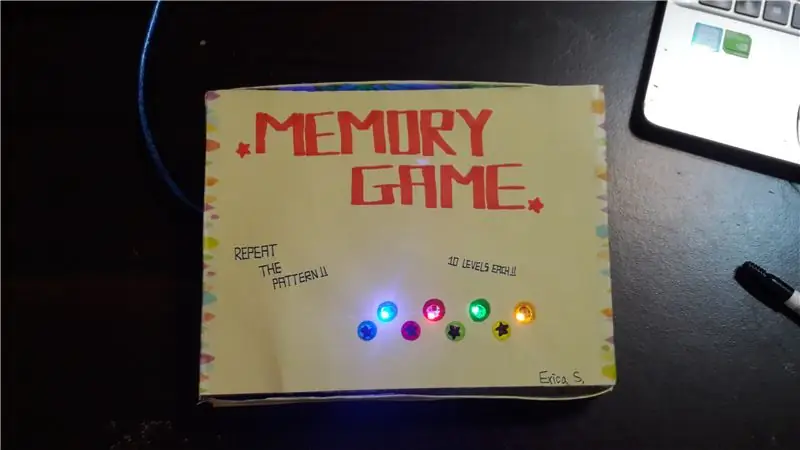
Bu proje https://www.instructables.com/id/Arduino-Simple-Me… adresinin değiştirilmiş bir versiyonudur.
Yaptığım değişiklikler:
- "Arduino Basit Hafıza Oyunu"ndan "Hafıza Oyunu Kutusu"na
- Dış görünüş
- Gecikme süresi (Script)
Bu, sıkıldıysanız vakit geçirmek için küçük bir hafıza oyunu! Bu oyunu aynı zamanda hafızanızın ne kadar iyi olduğunu test etmek için de kullanabilirsiniz.:)
Adım 1: Malzemelerinizi Toplayın
Gerekli tüm malzemeler…
- Arduino UNO (1)
- 220 Ω Direnç (8)
- LED'ler (4) Not: LED'lerin her biri için farklı renkler kullanmanızı tavsiye ederim.
- Düğmeler (4)
- Zil (1)
- ekmek tahtası (1)
- Atlama kabloları (16)
- USB Kablosu (1)
Adım 2: Parçaları Birleştirin

Şimdi her şeyi bir araya getirme zamanı!
- Arduino'daki 5V sinyalini üstteki pozitif (kırmızı) şeride bağlamak için bir atlama kablosu kullanın.
- Arduino'daki GND sinyalini üstteki negatif (mavi/siyah) şeride bağlamak için bir atlama kablosu kullanın.
- 4 düğmeyi devre tahtasının ortasında yatay bir çizgide ve aralarında 7 boşluk olacak şekilde devre tahtasına koyun.
- Düğmenin pimlerinden birinden (üstte) 220 Ω'luk bir Direnç, üstteki negatif (mavi/siyah) şeride bağlayın. Diğer düğmeler için tekrarlayın.
- Düğmenin diğer pimini (üstte) üstteki pozitif (kırmızı) şeride bağlamak için bir atlama kablosu kullanın. Diğer düğmeler için tekrarlayın.
İlk düğme için (Çok sol)
- Düğmenin pinlerinden birini (altta) Arduino ping 5'e bağlamak için bir atlama kablosu kullanın.
- Düğmenin yanına bir LED yerleştirin. [Not: düğmeyle aynı dikey şeritte olmadığından emin olun]
- LED'in uzun pinini Arduino pin 10'a bağlamak için bir atlama kablosu kullanın.
- LED'in kısa pimini üstteki negatif (mavi/siyah) şeride bağlamak için 220 Ω Direnç kullanın.
İkinci düğme için (Orta sol)
- Düğmenin pinlerinden birini (altta) Arduino ping 4'e bağlamak için bir atlama kablosu kullanın.
- Düğmenin yanına bir LED yerleştirin. [Not: düğmeyle aynı dikey şeritte olmadığından emin olun]
- LED'in uzun pinini Arduino pin 9'a bağlamak için bir atlama kablosu kullanın.
- LED'in kısa pimini üstteki negatif (mavi/siyah) şeride bağlamak için 220 Ω Direnç kullanın.
Üçüncü düğme için (Orta sağ)
- Düğmenin pinlerinden birini (altta) Arduino ping 3'e bağlamak için bir atlama kablosu kullanın.
- Düğmenin yanına bir LED yerleştirin. [Not: düğmeyle aynı dikey şeritte olmadığından emin olun]
- LED'in uzun pimini Arduino pim 8'e bağlamak için bir atlama kablosu kullanın.
- LED'in kısa pimini üstteki negatif (mavi/siyah) şeride bağlamak için 220 Ω Direnç kullanın.
Son düğme için (Çok doğru)
- Düğmenin pinlerinden birini (altta) Arduino ping 2'ye bağlamak için bir atlama kablosu kullanın.
- Düğmenin yanına bir LED yerleştirin. [Not: düğmeyle aynı dikey şeritte olmadığından emin olun]
- LED'in uzun pinini Arduino pin 7'ye bağlamak için bir atlama kablosu kullanın.
- LED'in kısa pimini üstteki negatif (mavi/siyah) şeride bağlamak için 220 Ω Direnç kullanın.
Hepsi butonlar ve LED ışıklar için. Şimdi zil için…
- Buzzer'ın kırmızı ve siyah çizgilerini butonlarınızın ve LED'lerinizin yanına bağlayın.
- Kırmızı çizgiyi Arduino pin 12'ye bağlamak için bir atlama kablosu kullanın.
- Siyah çizgiyi üstteki negatif (mavi/siyah) şeride bağlamak için bir atlama kablosu kullanın.
Ve sonunda parçaları birleştirmeyi bitirdiniz
Adım 3: Arduino'yu programlayın
Bu dosyayı indirin ve Arduino'ya yükleyin!
Bilgisayarınızda Arduino'nun kurulu olduğundan emin olun.
Adım 4: Bir Kutuya Koy
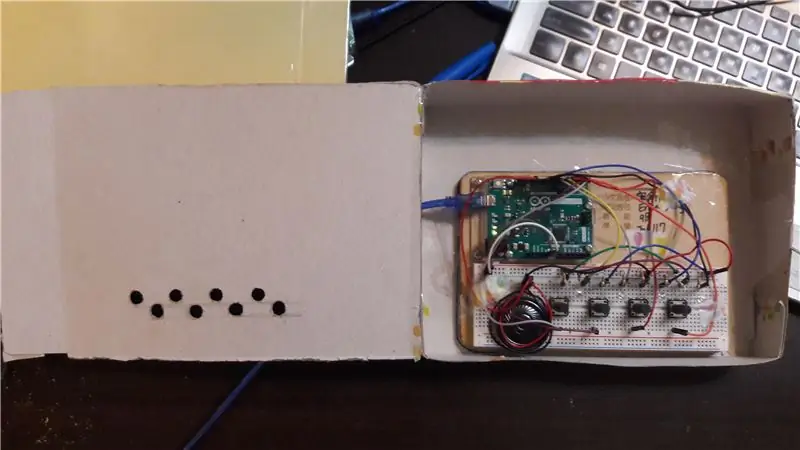
Bir kutu bulun ve her şeyi içine koyun, LED'ler ve düğmeler için delikler açtığınızdan emin olun!
Adım 5: Süsleyin! (isteğe bağlı)

Kutunuzu hazırladıktan sonra sıra eğlenceli kısım olan dekorasyona geldi!
Tabii ki, bu isteğe bağlıdır, bunu yapmak zorunda değilsiniz.
Kutunun üzerine bir şeyler çizmekten çekinmeyin, yaratıcılığınızı ortaya çıkarın!
Adım 6: Bitmiş Ürün

Şimdi her şey çalışıyor olmalı, görüntülediğiniz için teşekkürler ve umarım harika bir gün/gece geçirirsiniz!:NS
Önerilen:
BBC MicroBit Kullanan Hafıza Yapboz Oyunu: 7 Adım

BBC MicroBit Kullanarak Hafıza Yapboz Oyunu: BBC MicroBit'in ne olduğunu bilmiyorsanız, temelde giriş ve çıkışları programlayabileceğiniz gerçekten küçük bir cihazdır. Bir tür Arduino gibi, ama daha fazla ete sahip. MicroBit hakkında gerçekten sevdiğim şey, iki adet yerleşik girişe sahip olmasıydı
Mikro:bit Hafıza Oyunu: 4 Adım

Micro:bit Hafıza Oyunu: Bir diziyi hatırlamanız ve ikinci seferde sıralama tamamen aynıysa yanıtlamanız gereken basit bir hafıza oyunu. Her turda diziye ek bir adım eklenir
Simon Hafıza Oyunu Diyor: 4 Adım

Simon Hafıza Oyunu Says: Bu, çoğumuzun sevdiği ve çocukluğumuzdan hatırladığı bir oyundur. Sadece nostaljik anıları geri getirmekle kalmıyor, bilgisayar mühendisliği dünyasına da ekliyoruz! Bu oyun, LED'lerin helezonla birlikte
Lego Mini Hafıza Oyunu: 5 Adım (Resimlerle)

Lego Mini Hafıza Oyunu: Bir yıl kadar önce, bir Lego Mini Cooper'a bir grup LED takma hakkında bir Talimat Yazdım. Yenilik, olduğu gibi, LED'lerin bir akıllı telefonla (veya bu konuda herhangi bir web tarayıcısı aracılığıyla) kontrol edilebilmesiydi. Zahmet ettiğim gibi
Dokunmatik Hafıza Oyunu (Simon Diyor ki) - Eğer Bu O Zaman Bu: 6 Adım (Resimlerle)

Dokunmatik Hafıza Oyunu (Simon Diyor ki) - Eğer Bu O Zaman Şu: Bir okul projesi için kendi yaptığım dokunmatik yüzeyler ve neopiksel halkalı bir hafıza oyunu yaptım. Bu oyun, oyundaki birçok girdi ve geri bildirim (ses ve ışık efektleri) biçiminin farklı olması dışında Simon Says'a benzer. Sesleri Su'dan programladım
